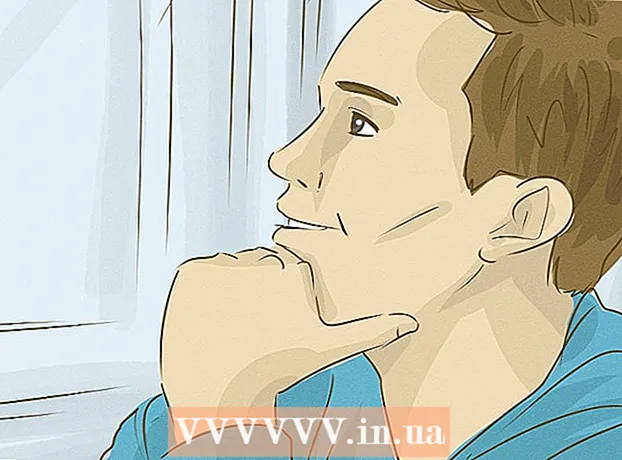लेखक:
Charles Brown
निर्मितीची तारीख:
4 फेब्रुवारी 2021
अद्यतन तारीख:
1 जुलै 2024

सामग्री
- पाऊल टाकण्यासाठी
- 3 पैकी 1 पद्धत: बारकोड तयार करण्याची तयारी करा
- 3 पैकी 2 पद्धत: ऑनलाइन जनरेटर वापरणे
- 3 पैकी 3 पद्धत: मायक्रोसॉफ्ट ऑफिस वापरणे
हे विकी उत्पादनावर वापरण्यासाठी बारकोड कसे तयार करावे हे शिकवते. आपल्या बारकोडसाठी जीएस 1 उपसर्ग साईन अप केल्यानंतर, आपण ऑनलाइन जनरेटर वापरुन यूपीसी किंवा ईएएन बारकोड तयार करू शकता किंवा मायक्रोसॉफ्ट एक्सेल किंवा मायक्रोसॉफ्ट वर्डचा वापर करून सीओडी 128 बारकोडची मुद्रणयोग्य यादी तयार करू शकता.
पाऊल टाकण्यासाठी
3 पैकी 1 पद्धत: बारकोड तयार करण्याची तयारी करा
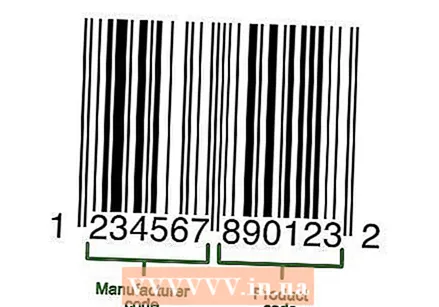 बार आणि बार कोड कार्य कसे करतात ते समजून घ्या. बारकोडमध्ये दोन सेट्सचे नंबर असतात - आपल्या कंपनीचे प्रतिनिधित्व करणारा ग्लोबल उपसर्ग आणि उत्पादनासाठी अनुक्रमांक - जो आपल्याला कोड स्कॅन करून उत्पादनाचे तपशील पाहण्याची परवानगी देतो.
बार आणि बार कोड कार्य कसे करतात ते समजून घ्या. बारकोडमध्ये दोन सेट्सचे नंबर असतात - आपल्या कंपनीचे प्रतिनिधित्व करणारा ग्लोबल उपसर्ग आणि उत्पादनासाठी अनुक्रमांक - जो आपल्याला कोड स्कॅन करून उत्पादनाचे तपशील पाहण्याची परवानगी देतो. - आपल्या उत्पादनांमध्ये अद्याप स्वतंत्र क्रमांकाची संख्या नसल्यास आपण संबंधित बारकोड तयार करणे सुरू करण्यापूर्वी आपण आपल्या पसंतीच्या विक्री बिंदू कार्यक्रमात उत्पादन सूची तयार करणे आवश्यक आहे.
 जीएस 1 सह आपल्या कंपनीची नोंदणी करा. जीएस 1 ही एक नानफा कंपनी आहे जी जगभरातील बारकोडसाठी मानक राखते. आपला व्यवसाय जीएस 1 वर नोंदविल्यानंतर, आपल्याला प्रत्येक बारकोडच्या सुरूवातीस आपल्या व्यवसायाचा संदर्भ देण्यासाठी वापरू शकणारा एक "प्रत्यय" क्रमांक दिला जाईल.
जीएस 1 सह आपल्या कंपनीची नोंदणी करा. जीएस 1 ही एक नानफा कंपनी आहे जी जगभरातील बारकोडसाठी मानक राखते. आपला व्यवसाय जीएस 1 वर नोंदविल्यानंतर, आपल्याला प्रत्येक बारकोडच्या सुरूवातीस आपल्या व्यवसायाचा संदर्भ देण्यासाठी वापरू शकणारा एक "प्रत्यय" क्रमांक दिला जाईल. - जीएस 1 सह नोंदणी करण्यासाठी, नेदरलँडमधील जीएस 1 वर जा, मॅन्युअल वाचा, क्लिक करा जीएस 1 बारकोडची मागणी करा आणि सूचनांचे अनुसरण करा.
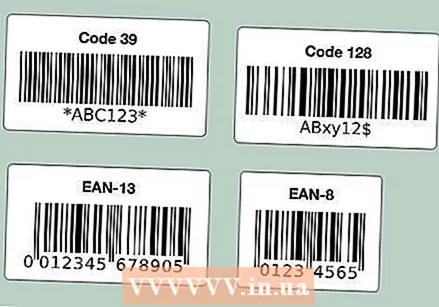 आपल्याला आवश्यक असलेल्या बारकोडचा प्रकार ओळखा. बहुतेक कंपन्या बारकोड मानक म्हणून युपीसी (उत्तर अमेरिका, यूके, न्यूझीलंड आणि ऑस्ट्रेलिया) किंवा ईएएन (युरोप, आशिया, आफ्रिका आणि लॅटिन अमेरिकेचा भाग) यांच्याशी संबंधित आहेत.
आपल्याला आवश्यक असलेल्या बारकोडचा प्रकार ओळखा. बहुतेक कंपन्या बारकोड मानक म्हणून युपीसी (उत्तर अमेरिका, यूके, न्यूझीलंड आणि ऑस्ट्रेलिया) किंवा ईएएन (युरोप, आशिया, आफ्रिका आणि लॅटिन अमेरिकेचा भाग) यांच्याशी संबंधित आहेत. - बारकोडचे इतर प्रकार देखील आहेत (जसे की CODE39 आणि CODE128)
- भिन्न बारकोड आवृत्त्या भिन्न लांबीच्या उत्पादनांच्या संख्यांना समर्थन देतात. उदाहरणार्थ: EAN-8 बारकोड आपली कंपनी आणि उत्पादन ओळखण्यासाठी आठ अंकांपर्यंत लांब असू शकतात, तर EAN-13 कोड 13 अंक लांब असू शकतात.
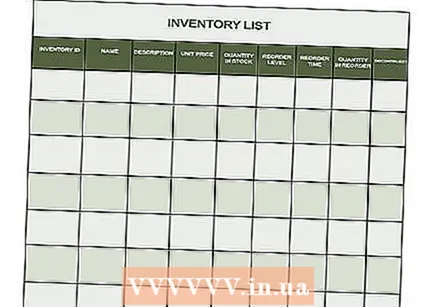 आपल्याकडे असल्याची खात्री करा यादी यादी हातात. उत्पादनासाठी बारकोड तयार करण्यापूर्वी, आपल्या कंपनीच्या पॉईंट ऑफ सेल प्रोग्राममध्ये त्या उत्पादनास वेगळे करण्यासाठी कोणती संख्या वापरायची ते निश्चित करा. प्रत्येक वैयक्तिक उत्पादनासाठी ही माहिती खोदणे अवघड असू शकते, म्हणून शक्य असल्यास उत्पादनाची माहिती तयार करा.
आपल्याकडे असल्याची खात्री करा यादी यादी हातात. उत्पादनासाठी बारकोड तयार करण्यापूर्वी, आपल्या कंपनीच्या पॉईंट ऑफ सेल प्रोग्राममध्ये त्या उत्पादनास वेगळे करण्यासाठी कोणती संख्या वापरायची ते निश्चित करा. प्रत्येक वैयक्तिक उत्पादनासाठी ही माहिती खोदणे अवघड असू शकते, म्हणून शक्य असल्यास उत्पादनाची माहिती तयार करा.
3 पैकी 2 पद्धत: ऑनलाइन जनरेटर वापरणे
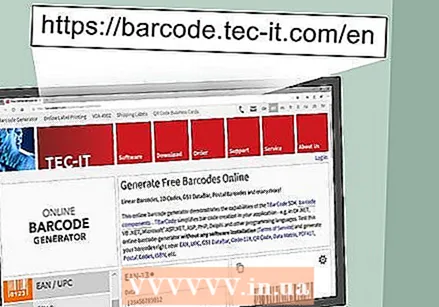 टीईसी-आयटी साइट उघडा. आपल्या ब्राउझरमधील https://barcode.tec-it.com/en वर जा. टीईसी-आयटी वेबसाइटवर विनामूल्य बारकोड जनरेटर आहे.
टीईसी-आयटी साइट उघडा. आपल्या ब्राउझरमधील https://barcode.tec-it.com/en वर जा. टीईसी-आयटी वेबसाइटवर विनामूल्य बारकोड जनरेटर आहे. 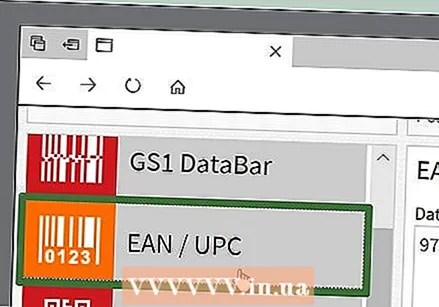 निवडा ईएएन / यूपीसी. पृष्ठाच्या डाव्या बाजूला आपल्याला बारकोड प्रकारांची यादी दिसेल. आपणास मथळा दिसत नाही तोपर्यंत खाली स्क्रोल करा ईएएन / यूपीसी आणि त्याचा विस्तार करण्यासाठी त्यावर क्लिक करा.
निवडा ईएएन / यूपीसी. पृष्ठाच्या डाव्या बाजूला आपल्याला बारकोड प्रकारांची यादी दिसेल. आपणास मथळा दिसत नाही तोपर्यंत खाली स्क्रोल करा ईएएन / यूपीसी आणि त्याचा विस्तार करण्यासाठी त्यावर क्लिक करा. - स्क्रोल करताना आपण आपला माउस कर्सर बारकोड श्रेणी यादीवर फिरवावा.
- आपल्याला भिन्न प्रकारचे बारकोड तयार करायचे असल्यास त्या प्रकारावर क्लिक करा.
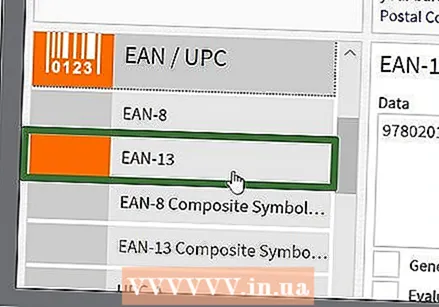 एक बारकोड फरक निवडा. शीर्षकाच्या खाली असलेल्या बारकोड पर्यायांपैकी एकावर क्लिक करा ईएएन / यूपीसी.
एक बारकोड फरक निवडा. शीर्षकाच्या खाली असलेल्या बारकोड पर्यायांपैकी एकावर क्लिक करा ईएएन / यूपीसी. - उदाहरणार्थ: 13-अंकी ईएएन कोड तयार करण्यासाठी येथे क्लिक करा EAN-13.
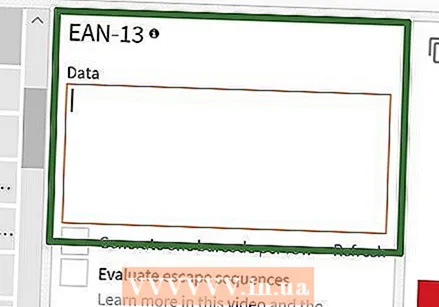 "डेटा" मधील नमुना डेटासह मजकूर हटवा. मोठ्या मजकूर बॉक्समध्ये (बारकोड श्रेणी सूचीच्या उजवीकडे), बारकोड प्रकार निवडल्यानंतर दिसणारा मजकूर हटवा.
"डेटा" मधील नमुना डेटासह मजकूर हटवा. मोठ्या मजकूर बॉक्समध्ये (बारकोड श्रेणी सूचीच्या उजवीकडे), बारकोड प्रकार निवडल्यानंतर दिसणारा मजकूर हटवा. 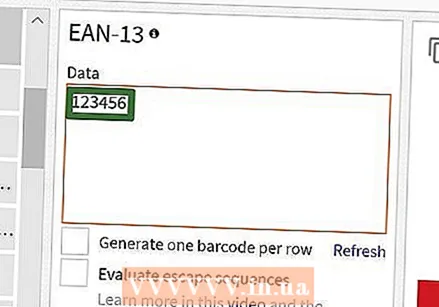 आपल्या कंपनीचा प्रत्यय प्रविष्ट करा. आपण जीएस 1 कडून प्राप्त केलेला उपसर्ग "डेटा" मजकूर फील्डमध्ये टाइप करा.
आपल्या कंपनीचा प्रत्यय प्रविष्ट करा. आपण जीएस 1 कडून प्राप्त केलेला उपसर्ग "डेटा" मजकूर फील्डमध्ये टाइप करा. 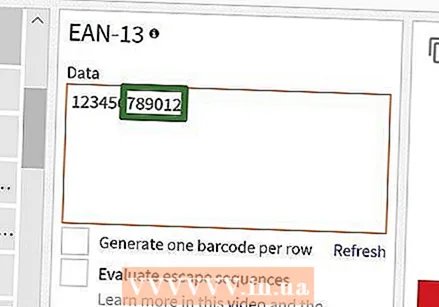 आपला उत्पादन क्रमांक प्रविष्ट करा. प्रत्यय म्हणून समान बॉक्समध्ये, आपण आपल्या उत्पादनासाठी वापरत असलेली संख्या प्रविष्ट करा.
आपला उत्पादन क्रमांक प्रविष्ट करा. प्रत्यय म्हणून समान बॉक्समध्ये, आपण आपल्या उत्पादनासाठी वापरत असलेली संख्या प्रविष्ट करा. - उपसर्ग आणि उत्पादन क्रमांकामध्ये कोणतीही जागा असू शकत नाही.
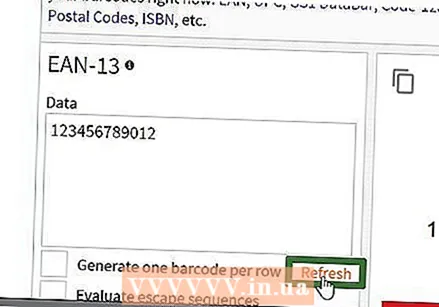 वर क्लिक करा रीफ्रेश. हा दुवा "डेटा" मजकूर बॉक्सच्या तळाशी उजव्या कोपर्यात आढळू शकतो. बारकोड पूर्वावलोकन आता आपल्या उपसर्ग आणि उत्पादन क्रमांकासह पृष्ठाच्या उजव्या बाजूला अद्यतनित केले गेले आहे.
वर क्लिक करा रीफ्रेश. हा दुवा "डेटा" मजकूर बॉक्सच्या तळाशी उजव्या कोपर्यात आढळू शकतो. बारकोड पूर्वावलोकन आता आपल्या उपसर्ग आणि उत्पादन क्रमांकासह पृष्ठाच्या उजव्या बाजूला अद्यतनित केले गेले आहे. - आपल्याला बारकोड पूर्वावलोकन फ्रेममध्ये एखादी त्रुटी दिसल्यास आपला बारकोड पुन्हा प्रविष्ट करा किंवा भिन्न बारकोड स्वरूप निवडा.
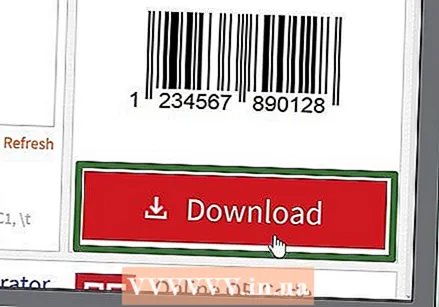 वर क्लिक करा डाउनलोड करा. हे आपल्याला पृष्ठाच्या उजव्या बाजूला सापडेल. बारकोड आपल्या संगणकाच्या डीफॉल्ट डाउनलोड ठिकाणी ठेवला जाईल. डाउनलोड पूर्ण झाल्यावर आपण कोड मुद्रित करू आणि इच्छित उत्पादनावर पेस्ट करू शकता.
वर क्लिक करा डाउनलोड करा. हे आपल्याला पृष्ठाच्या उजव्या बाजूला सापडेल. बारकोड आपल्या संगणकाच्या डीफॉल्ट डाउनलोड ठिकाणी ठेवला जाईल. डाउनलोड पूर्ण झाल्यावर आपण कोड मुद्रित करू आणि इच्छित उत्पादनावर पेस्ट करू शकता.
3 पैकी 3 पद्धत: मायक्रोसॉफ्ट ऑफिस वापरणे
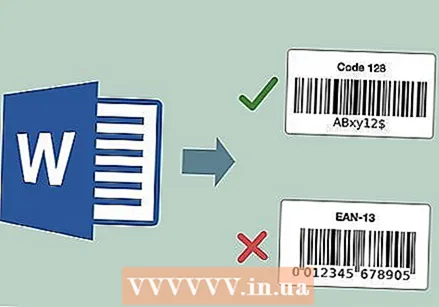 मर्यादा समजून घ्या. आपण मायक्रोसॉफ्ट ऑफिसमध्ये एक कोडे 128 बारकोड तयार करू शकता, परंतु यूपीसी किंवा ईएएन कोड नाही. आपल्याकडे कोडे 128 बारकोड स्कॅन करण्याची क्षमता असल्यास ही समस्या उद्भवू नये, परंतु आपण यूपीसी किंवा ईएएन स्कॅनर्सवर अवलंबून असल्यास आपण ऑनलाइन जनरेटर वापरणे चांगले.
मर्यादा समजून घ्या. आपण मायक्रोसॉफ्ट ऑफिसमध्ये एक कोडे 128 बारकोड तयार करू शकता, परंतु यूपीसी किंवा ईएएन कोड नाही. आपल्याकडे कोडे 128 बारकोड स्कॅन करण्याची क्षमता असल्यास ही समस्या उद्भवू नये, परंतु आपण यूपीसी किंवा ईएएन स्कॅनर्सवर अवलंबून असल्यास आपण ऑनलाइन जनरेटर वापरणे चांगले. 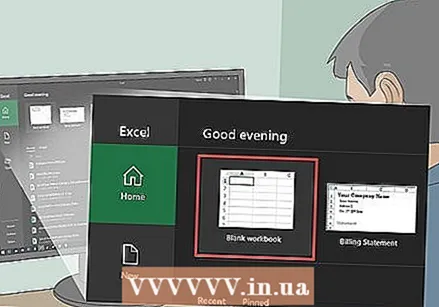 नवीन मायक्रोसॉफ्ट एक्सेल दस्तऐवज तयार करा. मायक्रोसॉफ्ट एक्सेल उघडा आणि क्लिक करा रिक्त ब्रीफकेस.
नवीन मायक्रोसॉफ्ट एक्सेल दस्तऐवज तयार करा. मायक्रोसॉफ्ट एक्सेल उघडा आणि क्लिक करा रिक्त ब्रीफकेस. - आपण मॅक आणि विंडोज दोहोंवर नवीन दस्तऐवज तयार करण्यासाठी फक्त एक्सेल देखील उघडू शकता.
 आपल्या बारकोडची माहिती प्रविष्ट करा. खालील सेलमध्ये खालील माहिती टाइप करा:
आपल्या बारकोडची माहिती प्रविष्ट करा. खालील सेलमध्ये खालील माहिती टाइप करा: - ए 1 - प्रकार प्रकार
- बी 1 - प्रकार लेबल
- सी 1 - प्रकार बारकोड
- ए 2 - प्रकार CODE128
- बी 2 - बारकोडचा उपसर्ग आणि उत्पादन क्रमांक प्रविष्ट करा.
- सी 2 - बारकोड उपसर्ग आणि उत्पादन क्रमांक पुन्हा प्रविष्ट करा.
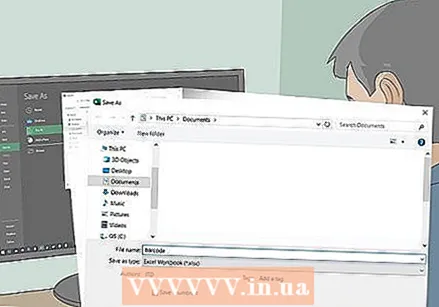 आपल्या डेस्कटॉपवर दस्तऐवज जतन करा. आपण असे खालीलप्रमाणे करा:
आपल्या डेस्कटॉपवर दस्तऐवज जतन करा. आपण असे खालीलप्रमाणे करा: - विंडोज - यावर क्लिक करा फाईलक्लिक करा जतन करा, डबल क्लिक करा हा पीसीक्लिक करा डेस्कटॉप विंडोच्या डाव्या बाजूला टाइप करा बारकोड "फाइल नाव" मजकूर फील्डमध्ये क्लिक करा जतन करा, त्यानंतर आपण एक्सेल बंद करू शकता.
- मॅक - यावर क्लिक करा फाईल आणि त्यानंतर म्हणून जतन करा…टाइप करा बारकोड "या रूपात जतन करा" फील्डमध्ये, "कुठे आहे" फील्ड क्लिक करा आणि नंतर क्लिक करा डेस्कटॉप, जतन करा, आणि एक्सेल बंद करा.
 नवीन मायक्रोसॉफ्ट वर्ड दस्तऐवज तयार करा. मायक्रोसॉफ्ट वर्ड उघडा आणि क्लिक करा रिक्त दस्तऐवज विंडोच्या डाव्या बाजूला डावीकडे.
नवीन मायक्रोसॉफ्ट वर्ड दस्तऐवज तयार करा. मायक्रोसॉफ्ट वर्ड उघडा आणि क्लिक करा रिक्त दस्तऐवज विंडोच्या डाव्या बाजूला डावीकडे. - आपण नवीन दस्तऐवज तयार करण्यासाठी Windows आणि मॅक वर मायक्रोसॉफ्ट वर्ड देखील उघडू शकता.
 टॅबवर क्लिक करा मेलिंग्ज. आपण हे वर्डच्या मुख्य मेनूमध्ये शोधू शकता. मुख्य मेनूच्या खाली एक सबमेनू दिसेल.
टॅबवर क्लिक करा मेलिंग्ज. आपण हे वर्डच्या मुख्य मेनूमध्ये शोधू शकता. मुख्य मेनूच्या खाली एक सबमेनू दिसेल.  वर क्लिक करा लेबले. च्या सबमेनूमध्ये हा पर्याय डाव्या बाजूला आढळू शकतो मेलिंग्ज.
वर क्लिक करा लेबले. च्या सबमेनूमध्ये हा पर्याय डाव्या बाजूला आढळू शकतो मेलिंग्ज.  लेबलचा एक प्रकार निवडा. बॉक्सच्या तळाशी उजव्या बाजूस "पर्याय" अंतर्गत बॉक्स क्लिक करा, तर पुढील गोष्टी करा:
लेबलचा एक प्रकार निवडा. बॉक्सच्या तळाशी उजव्या बाजूस "पर्याय" अंतर्गत बॉक्स क्लिक करा, तर पुढील गोष्टी करा: - "लेबल निर्माता" ड्रॉप-डाउन मेनू क्लिक करा.
- वर स्क्रोल करा आणि क्लिक करा एव्हरी यूएस पत्र
- वर स्क्रोल करा आणि पर्यायावर क्लिक करा 5161 पत्ता लेबले "उत्पादन क्रमांक" गटात.
- वर क्लिक करा ठीक आहे
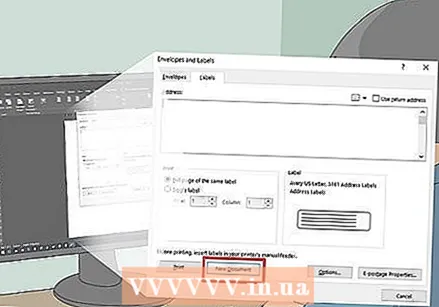 वर क्लिक करा नवीन कागदपत्र. हा पर्याय लेबल विंडोच्या तळाशी आढळू शकतो. बाह्यरेखा असलेल्या बॉक्ससह एक नवीन दस्तऐवज दिसावा.
वर क्लिक करा नवीन कागदपत्र. हा पर्याय लेबल विंडोच्या तळाशी आढळू शकतो. बाह्यरेखा असलेल्या बॉक्ससह एक नवीन दस्तऐवज दिसावा.  टॅबवर क्लिक करा मेलिंग्ज. चा सबमेनू (रिबन) मेलिंग्ज आपल्या नवीन दस्तऐवजात पुन्हा उघडेल.
टॅबवर क्लिक करा मेलिंग्ज. चा सबमेनू (रिबन) मेलिंग्ज आपल्या नवीन दस्तऐवजात पुन्हा उघडेल.  वर क्लिक करा पत्ते निवडा . हा पर्याय विंडोच्या डाव्या कोपर्यात आढळू शकतो. एक ड्रॉप-डाउन मेनू दिसेल.
वर क्लिक करा पत्ते निवडा . हा पर्याय विंडोच्या डाव्या कोपर्यात आढळू शकतो. एक ड्रॉप-डाउन मेनू दिसेल.  वर क्लिक करा विद्यमान यादी वापरत आहे .... च्या ड्रॉपडाउन मेनूमध्ये आपल्याला हा पर्याय सापडेल पत्ते निवडा.
वर क्लिक करा विद्यमान यादी वापरत आहे .... च्या ड्रॉपडाउन मेनूमध्ये आपल्याला हा पर्याय सापडेल पत्ते निवडा.  आपला एक्सेल दस्तऐवज निवडा. वर क्लिक करा डेस्कटॉप पॉप-अप विंडोच्या डाव्या बाजूला एक्सेल डॉक्युमेंट वर क्लिक करा बारकोडक्लिक करा उघडा आणि नंतर ठीक आहे.
आपला एक्सेल दस्तऐवज निवडा. वर क्लिक करा डेस्कटॉप पॉप-अप विंडोच्या डाव्या बाजूला एक्सेल डॉक्युमेंट वर क्लिक करा बारकोडक्लिक करा उघडा आणि नंतर ठीक आहे.  वर क्लिक करा विलीन फील्ड घाला. च्या सबमेनूच्या "फील्डचे वर्णन आणि अंतर्भूत करा" गटात आपण हा पर्याय पाहू शकता मेलिंग्ज. एक ड्रॉप-डाउन मेनू दिसेल.
वर क्लिक करा विलीन फील्ड घाला. च्या सबमेनूच्या "फील्डचे वर्णन आणि अंतर्भूत करा" गटात आपण हा पर्याय पाहू शकता मेलिंग्ज. एक ड्रॉप-डाउन मेनू दिसेल.  वर क्लिक करा प्रकार. हे ड्रॉपडाउन मेनू आहे विलीन फील्ड घाला. त्यानंतर मजकुराची एक ओळ प्रविष्टीसह प्रविष्ट केली जाते {मर्जफिल्ड प्रकार} डॉक्युमेंट च्या डाव्या बाजूला सेल मध्ये.
वर क्लिक करा प्रकार. हे ड्रॉपडाउन मेनू आहे विलीन फील्ड घाला. त्यानंतर मजकुराची एक ओळ प्रविष्टीसह प्रविष्ट केली जाते {मर्जफिल्ड प्रकार} डॉक्युमेंट च्या डाव्या बाजूला सेल मध्ये. - क्लिक करत असल्यास प्रकार प्रविष्टीसह मजकूराची एक ओळ प्रविष्ट करा प्रकारकाळजी करू नका - आपण हे नंतर निराकरण करू शकता.
 इतर दोन फील्ड प्रकार प्रविष्ट करा. पुन्हा क्लिक करा विलीन फील्ड घालाक्लिक करा लेबल आणि ड्रॉपडाउन मेनूमधील शेवटचा पर्याय पुन्हा करा (बारकोड). आपण खालील पहावे:
इतर दोन फील्ड प्रकार प्रविष्ट करा. पुन्हा क्लिक करा विलीन फील्ड घालाक्लिक करा लेबल आणि ड्रॉपडाउन मेनूमधील शेवटचा पर्याय पुन्हा करा (बारकोड). आपण खालील पहावे: - {मर्जफिल्ड प्रकार {ER मर्जफिल्ड लेबल {ER मर्गेफिल्ड बारकोड}
- आपण पहा टाइप लेबल बारकोड, मजकूर निवडा, त्यावर राइट-क्लिक करा आणि क्लिक करा फील्ड कोड प्रदर्शित करा दिसत असलेल्या संदर्भ मेनूमध्ये.
 "प्रकार" आणि "लेबल" दरम्यान एक कोलन ठेवा. मजकूराच्या ओळीत आता असेच काहीतरी सांगावे {मर्जफिल्ड प्रकार}: ER मर्जफिल्ड लेबल}.
"प्रकार" आणि "लेबल" दरम्यान एक कोलन ठेवा. मजकूराच्या ओळीत आता असेच काहीतरी सांगावे {मर्जफिल्ड प्रकार}: ER मर्जफिल्ड लेबल}.  जागा {मर्जफिल्ड बारकोड} त्याच्या स्वत: च्या ओळीवर. डाव्या स्क्वेअर ब्रॅकेटच्या तत्काळ जागेवर क्लिक करा, त्यानंतर दाबा ↵ प्रविष्ट करा.
जागा {मर्जफिल्ड बारकोड} त्याच्या स्वत: च्या ओळीवर. डाव्या स्क्वेअर ब्रॅकेटच्या तत्काळ जागेवर क्लिक करा, त्यानंतर दाबा ↵ प्रविष्ट करा.  भाग पुनर्स्थित करा उडी "बारकोड" टॅगचा. चा "FIELD" भाग निवडा {मर्जफिल्ड बारकोड} आणि त्यास पुनर्स्थित करा बारकोड.
भाग पुनर्स्थित करा उडी "बारकोड" टॅगचा. चा "FIELD" भाग निवडा {मर्जफिल्ड बारकोड} आणि त्यास पुनर्स्थित करा बारकोड. - अद्यतनित टॅगमध्ये आता यासारखे काहीतरी सूचीबद्ध केले जावे {मर्जेबारकोड बारकोड}
 बारकोडचे नाव प्रविष्ट करा. बारकोडच्या पिछाडी चौकटीच्या खाली असलेल्या जागेवर क्लिक करा आणि तेथे टाइप करा CODE128.
बारकोडचे नाव प्रविष्ट करा. बारकोडच्या पिछाडी चौकटीच्या खाली असलेल्या जागेवर क्लिक करा आणि तेथे टाइप करा CODE128. - अद्यतनित टॅगमध्ये आता यासारखे काहीतरी सूचीबद्ध केले जावे {मर्गेबारकोड बारकोड कोड 168}
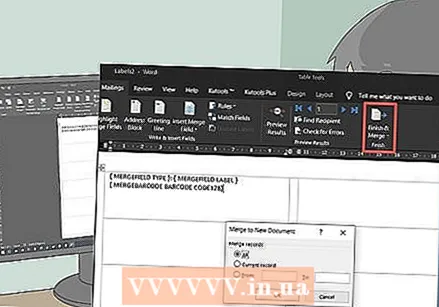 बारकोड तयार करा. वर क्लिक करा बाहेर पडा आणि विलीन करा मेनूमध्ये क्लिक करा वैयक्तिक दस्तऐवज संपादित करीत आहे ..., आणि "सर्व" तपासलेले असल्याचे सुनिश्चित करा आणि क्लिक करा ठीक आहे.
बारकोड तयार करा. वर क्लिक करा बाहेर पडा आणि विलीन करा मेनूमध्ये क्लिक करा वैयक्तिक दस्तऐवज संपादित करीत आहे ..., आणि "सर्व" तपासलेले असल्याचे सुनिश्चित करा आणि क्लिक करा ठीक आहे. 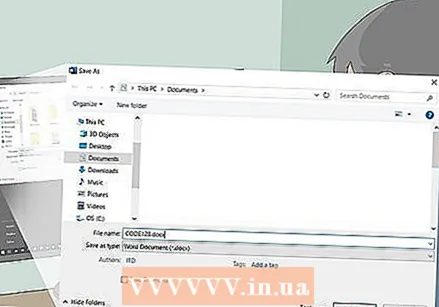 आपला बारकोड जतन करा. आपण असे खालीलप्रमाणे करा:
आपला बारकोड जतन करा. आपण असे खालीलप्रमाणे करा: - विंडोज - यावर क्लिक करा फाईलक्लिक करा म्हणून जतन करा, डबल क्लिक करा हा पीसीविंडोच्या डाव्या बाजूला सेव्ह स्थानावर क्लिक करा, "फाइल नाव" मजकूर बॉक्समध्ये नाव टाइप करा आणि क्लिक करा जतन करा.
- मॅक - यावर क्लिक करा जतन कराक्लिक करा म्हणून जतन करा..., "या रूपात जतन करा" फील्डमध्ये नाव टाइप करा आणि "कोठे" बॉक्स क्लिक करा, नंतर एक जतन स्थान आणि क्लिक करा जतन करा.